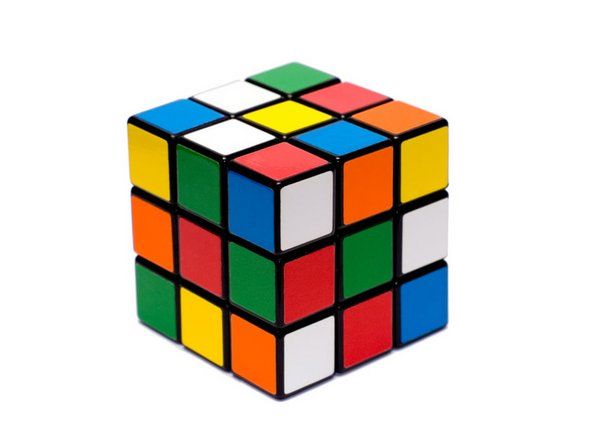Von Studenten beigesteuertes Wiki
Ein großartiges Team von Studenten aus unserem Bildungsprogramm hat dieses Wiki erstellt.
Auf dieser Seite zur Fehlerbehebung finden Sie häufig auftretende Probleme mit dem HP Laserjet Pro 200 Color MFP M276nw und können diese Probleme möglicherweise beheben.
Papierstau oder nicht ordnungsgemäßer Einzug
Das Gerät kann kein Papier zum Drucken aufnehmen. Das Gerät warnt Sie vor einem Papierstau.
Papier im Drucker gestaut
Um einen Papierstau zu beseitigen, ziehen Sie mit zwei Händen stark am Papier, um es vom Gerät zu entfernen. Im Dokumenteneinzug, in den hinteren Türen, in den Papierfächern usw. können Staus auftreten.
Beschädigtes Papier unter schlechten Bedingungen
Es ist möglich, dass das Papier zu feucht oder zu trocken ist. Wenn es zu feucht ist, entfernen Sie die ersten 10 Blatt Papier. Wenn es zu trocken ist, biegen Sie das Papier herum, um die aufgebaute statische Elektrizität zu beseitigen.
Falsch eingelegtes Papier
Stellen Sie sicher, dass das Papierfach nicht überladen ist. Wenn dies der Fall ist, entfernen Sie die entsprechende Papiermenge, damit das Papier in den Drucker eingelegt wird. Wenn es immer noch nicht funktioniert, stellen Sie sicher, dass das Papier richtig ausgerichtet ist. Entfernen Sie den Papierstapel, tippen Sie auf eine ebene Fläche, um die Kanten neu auszurichten, setzen Sie den Stapel wieder in den Drucker ein und versuchen Sie erneut zu drucken.
Abgenutzte, schmutzige oder kaputte Walzen
Um sicherzustellen, dass die Walzen glatt und sauber sind, entfernen Sie Staub und Schmutz mit einem feuchten Tuch. Wenn die Rollen zu abgenutzt oder beschädigt sind, müssen Sie sie möglicherweise ersetzen. Sie können sehen, wie Sie die Walzen Ihres Druckers austauschen / reparieren Rollenwechselführung .
Linien oder Farbbänder in Scans und Kopien
Beim Scannen oder Kopieren ist das Bild schwach oder voller vertikaler Linien.
Schmutzige Scan-Baugruppe
Testen Sie zunächst sowohl den Flachbett- als auch den automatischen Dokumenteneinzug (ADF), indem Sie ein Blatt Papier in beide einlegen und eine schwarze Testkopie ausführen.
Kenmore Kühlschrank leckt Wasser aus der Eismaschine
- Wenn die Linien vom Flachbett oder vom automatischen Dokumenteneinzug ausgehen, aber nicht von beiden: Dann befindet sich Schmutz oder Ablagerungen auf der Scannerbaugruppe, die noch entfernt werden müssen. Verwenden Sie zum Reinigen der Scan-Baugruppe ein weiches, fusselfreies Tuch oder ein Tuch, das keine Fasern und gefiltertes, destilliertes oder in Flaschen abgefülltes Wasser hinterlässt (Leitungswasser kann den Drucker beschädigen). Schalten Sie den Drucker aus und ziehen Sie das Netzkabel ab, bevor Sie fortfahren. Befeuchten Sie das Tuch leicht mit Wasser und wischen Sie sichtbaren Staub von der Scan-Baugruppe ab.
- Weitere Informationen zum Reinigen des Scannerglases finden Sie unter HP Benutzerhandbuch .
- Wenn die Zeilen sowohl vom Flachbett als auch vom automatischen Dokumenteneinzug ausgehen: Fahren Sie mit den folgenden Schritten zur Fehlerbehebung fort, um dieses Hardwareproblem zu beheben.
Fehlerhafter Stromanschluss
Bitte schließen Sie Ihren Drucker direkt an eine Steckdose an. Steckdosenleisten und Überspannungsschutz können dazu führen, dass HP Drucker nicht mit Strom versorgt werden und nicht ordnungsgemäß funktionieren. Testen Sie die Scan- / Kopierfunktion erneut, nachdem Sie das Netzkabel an die Steckdose angeschlossen haben.
Sollte das Problem weiterhin bestehen, versuchen Sie, die Stromversorgung zurückzusetzen. Schalten Sie den Drucker ein und ziehen Sie das Netzkabel mindestens 30 Sekunden lang von der Rückseite des Druckers ab. Stecken Sie das Netzkabel nach dem Warten wieder in den Drucker und es sollte sich von selbst wieder einschalten.
Drucker stellt keine Verbindung zu drahtlosen Netzwerken oder Geräten her
Ihr Computer erkennt Ihren Drucker nicht. Sie haben Probleme beim Anschließen Ihres Druckers an eine WLAN-Verbindung.
Bruder Drucker kann keine Verbindung zu WLAN herstellen
Soft Reset ist fällig
Trennen Sie den Drucker und den WLAN-Router nach Möglichkeit vom Computer, warten Sie 20 Sekunden und schließen Sie die Geräte wieder an. Schließen Sie den Drucker wieder an das Internet an, sobald alle Geräte wieder eingeschaltet sind.
Das WLAN des Druckers ist ausgeschaltet
Stellen Sie sicher, dass Ihr Computer mit dem Drucker verbunden ist, und navigieren Sie im Startmenü Ihres Computers, bis Sie die Seite mit der Bezeichnung Geräte und Drucker finden. Öffnen Sie die Seite und suchen Sie den Namen des Druckers, den Sie online schalten möchten. Klicken Sie auf das Wort Offline und klicken Sie auf der Popup-Registerkarte auf die Option Drucker. Deaktivieren Sie die Option 'Drucker offline verwenden'.
Drahtloses Drucken wird nicht unterstützt
Verschiedene öffentliche drahtlose Netzwerke unterstützen kein drahtloses Drucken, wie z. B. einige Universitätsgelände. Ihr Drucker muss über ein USB-Kabel mit dem Gerät verbunden sein oder Sie müssen über ein anderes drahtloses Netzwerk drucken.
Drucker schaltet sich nicht ein
Der Drucker startet nicht, wenn der Netzschalter gedrückt wird. Der Druckeranzeigebildschirm ist ausgeschaltet.
Das Netzkabel ist nicht an die Steckdose angeschlossen
Stellen Sie sicher, dass der Drucker an eine funktionierende Wandsteckdose angeschlossen ist.
Fehlerhafte Steckdose
Wenn der Drucker an eine Steckdose angeschlossen ist, sich aber immer noch nicht einschalten lässt, stellen Sie sicher, dass die Steckdose voll funktionsfähig ist. Testen Sie dies, indem Sie andere Geräte an die Steckdose anschließen. Wenn es nicht funktioniert, schließen Sie es an eine andere Steckdose an.
Fehlerhafter Netzschalter
Überprüfen Sie, ob der Netzschalter beim Drücken klickt. Wenn der Knopf nicht klickt, bleibt er hängen und muss von innen gereinigt oder möglicherweise ersetzt werden. Wenn es ersetzt werden muss, können Sie sehen, wie Sie den Netzschalter im / reparieren Anleitung zum Ersetzen des Netzschalters .
Schlechte Qualität oder leere gedruckte Dokumente
Beim Drucken ist das Dokument verschwommen, zeigt nicht die richtigen Farben an oder druckt überhaupt nicht.
Leere oder niedrige Tintenpatronen
Wenn die gedruckten Dokumente leer sind oder die falschen Farben aufweisen, kann dies an fehlerhaften Tintenpatronen liegen. Um die Tintenpatronen auszutauschen, öffnen Sie die Vorderseite des Druckers mithilfe der Laschen auf jeder Seite der Abdeckung und ziehen Sie den Fachgriff heraus, der Ihnen zugewandt ist. Im Inneren des Fachs befinden sich Ihre Patronen. Entfernen und ersetzen Sie sie. Beachten Sie jedoch, dass jede Farbpatrone einen bestimmten Platz im Fach hat und für eine ordnungsgemäße Druckerfunktion wieder in die richtige Position gebracht werden muss.
Leistungsverlust
Wenn der Drucker während des Druckvorgangs heruntergefahren wird, überprüfen Sie den zuvor genannten Stromanschluss.